Как добавить на сервер NVMe диск
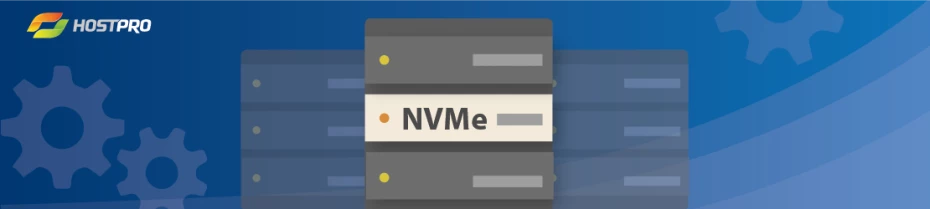
Наши новые быстрые VPS тарифы уже включают в себя NVMe-диски. Выберите свой мощный VPS хостинг. Настройку и администрирование доверьте техподдержке HostPro.
Тип диска NVMe доступен только на новых тарифах NVMe VPS. Покупая этот сервер у вас есть возможность активировать себе высокоскоростное хранилище. Предназначено для очень больших баз данных NoSQL (например, MongoDB, Elasticsearch, TimeScaleDB); системы аналитики и хранилища данных.
Шаг 1 — Установите инструменты
Чтобы разбить диск на разделы, воспользуемся утилитой parted. В большинстве случаев она уже установлена на сервере.
Если вы используете сервер Ubuntu или Debian и еще не расстались, вы можете установить его, набрав:
apt-get install partedЕсли вы используете сервер CentOS или Fedora, вы можете установить его, набрав:
yum install partedШаг 2 — Определите новый NVMe диск в системе
Прежде чем настраивать диск, нам необходимо правильно идентифицировать его на сервере.
Для этого используем следующую команду:
parted -l | grep ErrorОтвет будет следующим:
Error: /dev/sda: unrecognised disk labelВы также можете использовать команду lsblk и найти диск правильного размера, не имеющий связанных разделов:
lsblk
root@test:~# lsblk
NAME MAJ:MIN RM SIZE RO TYPE MOUNTPOINT
vda 252:0 0 30G 0 disk
└─vda1 252:1 0 30G 0 part /
nvme0n1 259:1 0 30G 0 diskКогда вы знаете имя, которое ядро присвоило вашему диску, вы можете разбить его на разделы.
root@test:~# parted /dev/nvme0n1 mklabel gptПосле выбора формата вы можете создать раздел, охватывающий весь диск, набрав:
root@test:~# parted -a opt /dev/nvme0n1 mkpart ext4 0% 100%Если мы проверим lsblk, мы должны увидеть доступный новый раздел:
root@test:~# lsblk
NAME MAJ:MIN RM SIZE RO TYPE MOUNTPOINT
vda 252:0 0 30G 0 disk
└─vda1 252:1 0 30G 0 part /
nvme0n1 259:1 0 30G 0 disk
└─nvme0n1p1 259:3 0 30G 0 partШаг 3 — Создайте файловую систему на новом разделе
Для этого будем использовать утилиту mkfs.ext4:
root@test:~# mkfs.ext4 -L nvme /dev/nvme0n1p1
mke2fs 1.45.5 (07-Jan-2020)
Discarding device blocks: done
Creating filesystem with 7863808 4k blocks and 1966080 inodes
Filesystem UUID: 50d5f8b7-d794-41cf-9ae8-d1d1f8b53add
Superblock backups stored on blocks:
32768, 98304, 163840, 229376, 294912, 819200, 884736, 1605632, 2654208,4096000
Allocating group tables: done
Writing inode tables: done
Creating journal (32768 blocks): done
Writing superblocks and filesystem accounting information: done Если вы хотите изменить метку раздела позже, вы можете использовать команду e2label:
root@test:~# e2label /dev/nvme0n1p1 newlabelВы можете увидеть все способы идентифицировать свой раздел с помощью lsblk. Мы хотим найти имя, метку и UUID раздела.
root@test:~# lsblk --fs
NAME FSTYPE LABEL UUID FSAVAIL FSUSE% MOUNTPOINT
vda
└─vda1 ext4 root ed61e67e-7605-4383-ac16-fe54ee2ede87 26G 7% /
nvme0n1
└─nvme0n1p1 ext4 newlabel 50d5f8b7-d794-41cf-9ae8-d1d1f8b53addШаг 4 — Смонтируйте новую файловую систему
Теперь мы можем смонтировать файловую систему для использования.
root@test:~# mkdir -p /var/lib/mysql
root@test:~# mount -o defaults /dev/nvme0n1p1 /var/lib/mysql
root@test:~# fdisk -l
Disk /dev/vda: 30 GiB, 32212254720 bytes, 62914560 sectors
Units: sectors of 1 * 512 = 512 bytes
Sector size (logical/physical): 512 bytes / 512 bytes
I/O size (minimum/optimal): 512 bytes / 512 bytes
Disklabel type: dos
Disk identifier: 0x941390d7
Device Boot Start End Sectors Size Id Type
/dev/vda1 * 2048 62914559 62912512 30G 83 Linux
Disk /dev/nvme0n1: 30 GiB, 32212254720 bytes, 62914560 sectors
Disk model: SAMSUNG MZPLJ3T2HBJR-00007
Units: sectors of 1 * 512 = 512 bytes
Sector size (logical/physical): 512 bytes / 512 bytes
I/O size (minimum/optimal): 512 bytes / 512 bytes
Disklabel type: gpt
Disk identifier: BA6956DF-1E18-4623-AF5E-4ACB6E5FE6A0
Device Start End Sectors Size Type
/dev/nvme0n1p1 2048 62912511 62910464 30G Linux filesystemСмонтированный раздел обязательно необходимо добавить в файл /etc/fstab например:
UUID="50d5f8b7-d794-41cf-9ae8-d1d1f8b53add" /var/lib/mysql auto errors=remount-ro,noatime,nodiratime,nodev,nofail 0 2где 50d5f8b7-d794-41cf-9ae8-d1d1f8b53add — индификатор
диска /var/lib/mysql — раздел в который монтирывали диск
Шаг 5 — Тестируем скорость дисков
root@test:/# sudo dd if=/dev/zero of=/var/lib/mysql/test1.img bs=1G count=1 oflag=dsync
1+0 records in
1+0 records out
1073741824 bytes (1.1 GB, 1.0 GiB) copied, 0.996802 s, 1.1 GB/s
root@test:~# sudo dd if=/dev/zero of=/tmp/test1.img bs=1G count=1 oflag=dsync
1+0 records in
1+0 records out
1073741824 bytes (1.1 GB, 1.0 GiB) copied, 5.34612 s, 201 MB/sВ первом случае скорость записи равна 1.1 GB/s, что в 8 раз быстрее стандартного SSD диска.
Вы смонтировали данный диск под раздел /var/lib/mysql и тем самым увеличили скорость работы сервера баз данных. Можете таким же способом смонтировать диск в другой нужный вам раздел (например /mnt/data).
Возможно, вас заинтересует
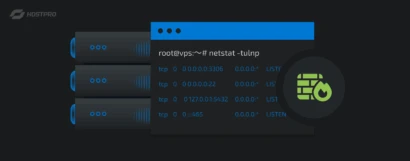
Как скрыть открытые порты на VPS и остановить сканирование ботами
VPS-серверы для размещения различных проектов – от небольших сайтов до рабочих сред для разработчиков....
| Обновлено: 23.12.2025

Подключение к удаленному Windows-серверу (VPS) по RDP
Подключение к Windows VPS происходит через протокол RDP (Remote Desktop Protocol), который позволяет работать...
| Обновлено: 24.10.2025
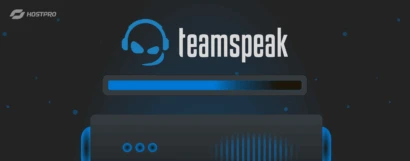
Установка TeamSpeak 3 на сервер VPS
Из этой статьи вы узнаете, как установить TeamSpeak 3 на сервер VPS с ОС...
| Обновлено: 27.08.2025
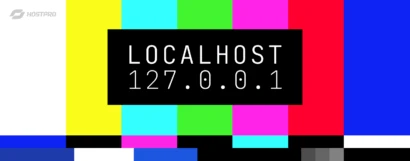
Localhost не работает – причины и решения
Сообщение «Localhost отклонил подключение» сигнализирует о том, что сервер не смог установить внутреннее соединение...
| Обновлено: 13.08.2025
Наш телеграм
с важными анонсами, розыгрышами и мемами
Присоединиться